- A+
最近相信有不少用户都接收到了Win10 21H1的推送更新,也有一些小伙伴已经在使用这款系统了。但是最近有些小伙伴升级后进入系统时发现自己的电脑一直黑屏,无法正常的进入到系统桌面中,那么这要怎么办呢?下面小编就带着大家一起看看吧!
操作方法:
1、首先,用户开机进入系统时,长按电源键关机,重复3次左右,开机后出现高级恢复界面。
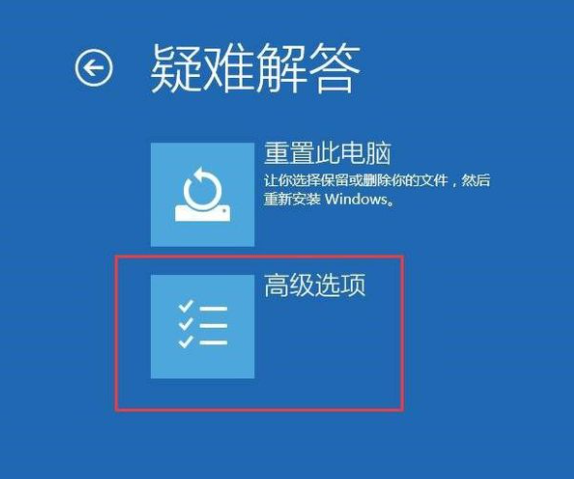
2、然后,点击疑难解答——高级选项——启动设置——重启,选择安装模式。
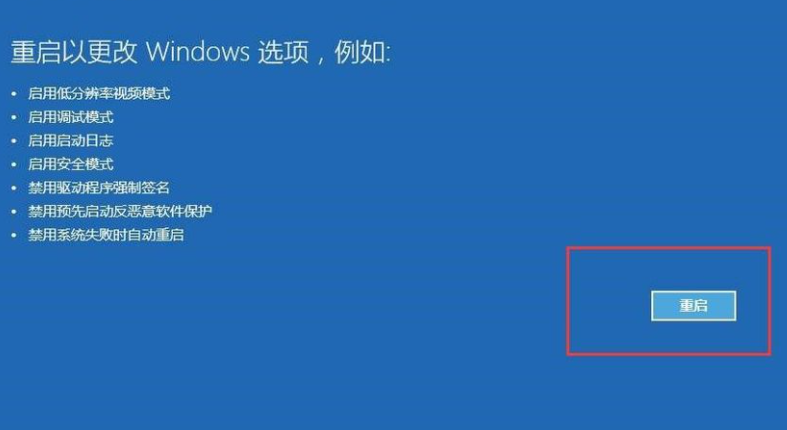
3、接下来,电脑进入安全模式后,干净启动的操作步骤如下。
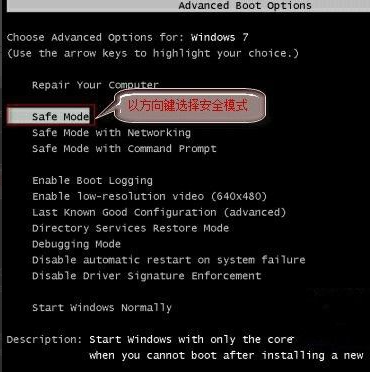
4、按“Win+R”打开“运行”窗口, 输入msconfig后回车,弹出系统配置对话框。
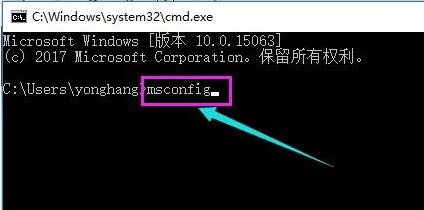
5、在“常规”标签页,单击“有选择的启动”,清除“加载启动项”上面的勾。在“服务”标签页,单击“隐藏所有Microsoft”服务,然后单击全部禁用。
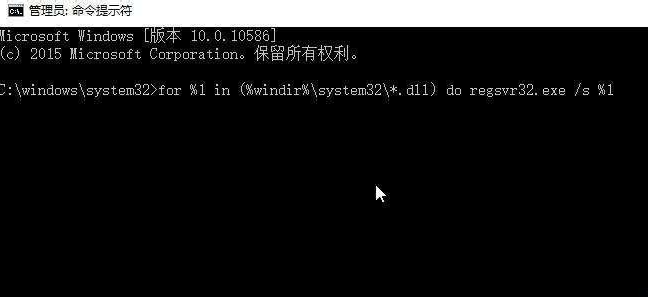
6、最后,切换到“启动”标签页,点击打开任务管理器——启动项——禁用。确定保存后,重新启动系统即可。
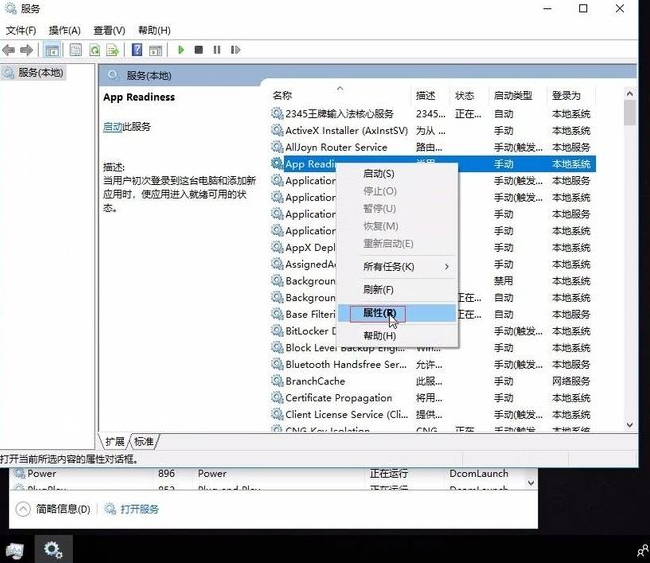
希望本文对遇到此故障的朋友有所帮助,如有需要可以在下方留言,进行互动,或者留下您的联系方式,方便沟通交流。欢迎大家分享经典维修案例,软件使用教程技巧等,投稿邮箱:smailmeng2018@163.com.斯维智能科技@恩腾技术圈 WWW.RVIBO.COM.
- 扫一扫关注抖音
-

- 扫一扫关注我们
-


![[系统教程]Win11怎么开启单声道音频模式?](https://www.rvibo.com/wp-content/themes/begin/timthumb.php?src=https://www.rvibo.com/wp-content/uploads/2022/03/20220330013305-69.png&w=280&h=210&a=&zc=1)
![[系统教程]Windows 11错误Hypervisor如何修复?](https://www.rvibo.com/wp-content/themes/begin/timthumb.php?src=https://www.rvibo.com/wp-content/uploads/2022/03/20220330013301-64.png&w=280&h=210&a=&zc=1)
![[系统教程]Win11怎么创建高性能电源计划?](https://www.rvibo.com/wp-content/themes/begin/timthumb.php?src=https://www.rvibo.com/wp-content/uploads/2022/03/20220330013259-78.png&w=280&h=210&a=&zc=1)
![[系统教程]Win11如何通过指针修复错误引用?](https://www.rvibo.com/wp-content/themes/begin/timthumb.php?src=https://www.rvibo.com/wp-content/uploads/2022/03/20220330013253-71.jpg&w=280&h=210&a=&zc=1)

